【GA4エラー対策】ルッカースタジオ(旧データポータル)のデータ抽出機能の使い方
2022年11月にリリースされたGA4のAPI割り当て上限によるデータセットの設定エラーで、せっかくルッカースタジオ(旧データポータル)で作成したGA4レポートが突如エラーになってしまいお困りの方も多いのではないでしょうか?
この記事では、実際にデータ抽出を使ってエラーを回避したGA4レポートを作成した知見を交えて、データ抽出機能の使い方と注意点を詳しく解説します。
Contents
ルッカースタジオ(旧データポータル)のデータ抽出とは?
ルッカースタジオ(旧データポータル)は、レポートを更新する度に元データソースに直接アクセスし最新のデータを取得するため、元データソースのサイズが大きい場合、読み込み時間が長くなってしまう場合があります。そんなときに使えるのがこのデータ抽出です。
データ抽出は、元データソースから中間データソース(ウェブブラウザのキャッシュのように一時的に保管される静的なデータ)を作成して、レポート更新の際に、元データソースではなくその中間データソースを使うことで、元データソースに都度アクセスするのに比べて読み込み時間を大きく短縮します。
ルッカースタジオ(旧データポータル)のデータ抽出でGA4のAPI割り当て上限によるデータセットの設定エラーを解消できる理由
前述の通り、データ抽出を使えば元のデータソースに都度アクセスすることなく、レポートを更新することができます。GA4のAPI割り当て上限は、元データソース(このケースであればGA4)へのリクエスト数で設定されているため、エラーを解消することができます。
ルッカースタジオ(旧データポータル)のデータ抽出の使い方
データソースを作成する
ルッカースタジオのトップページの「作成」から「データソース」を選択する
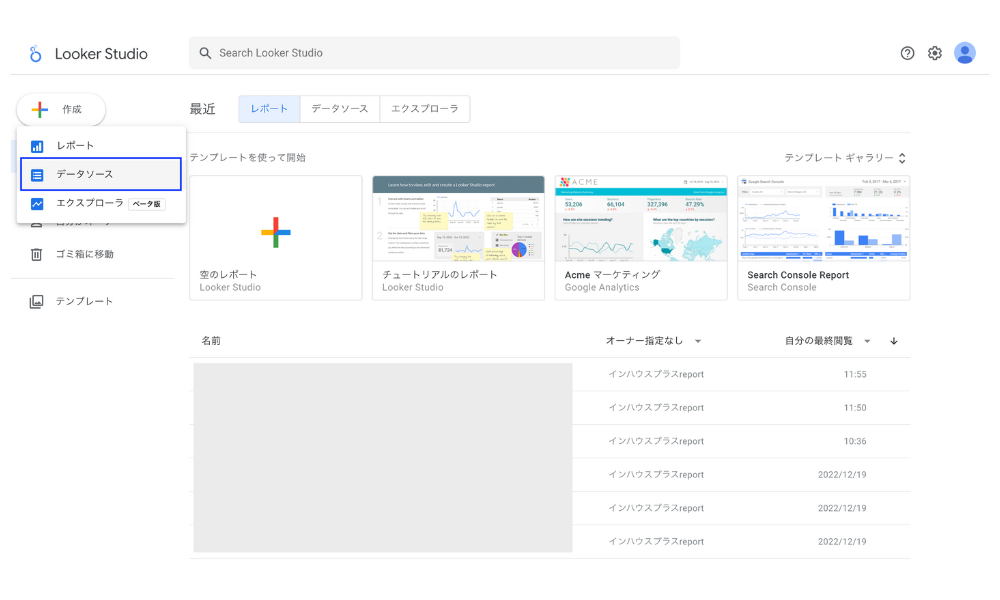
データの抽出を選択する
Googleが無料で提供しているGoogle Connectorの中にある「データの抽出」を選択する
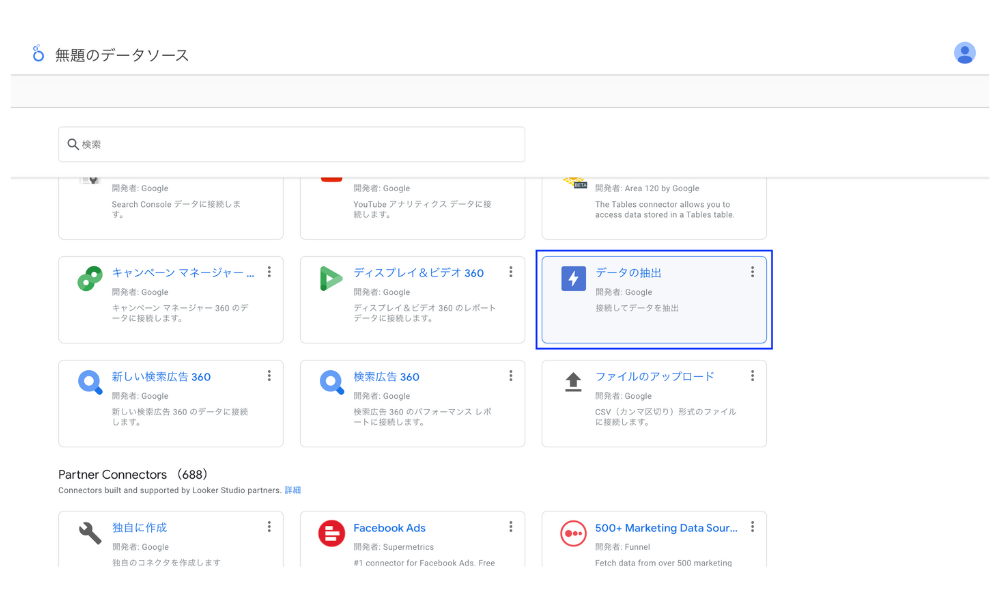
対象のデータソースや項目、期間を設定してデータを抽出する
1から4の設定を行ったあと、「保存して抽出」を選択しましょう。
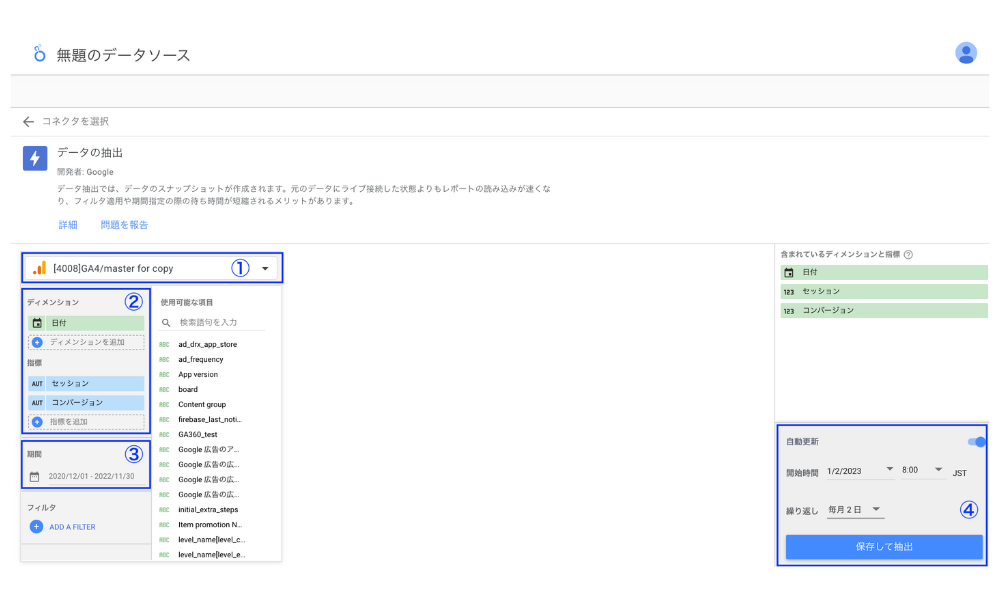
1. データ抽出の元になる既存のデータソースを選択する
注:対象のデータソース(このケースではGA4)の権限を持つGoogleアカウントにログインしていることを確認してください。
2. 抽出するディメンションと指標を選択する
注:例えば参照元/メディアと性別など異なる種類のディメンションを設定するとセッションやコンバージョンなどの指標が掛け算される場合があります。その場合は、複数のデータソースに分けてデータを抽出しましょう。
3. データの抽出期間を選択する
自動更新を行う場合は、2020/12/1から2022/11/30などの絶対指定ではなく、24ヶ月前から1ヶ月前などの相対指定で期間を選択しましょう。こうしておけば、毎月月初に過去24ヶ月分のデータを自動で反映することができます。
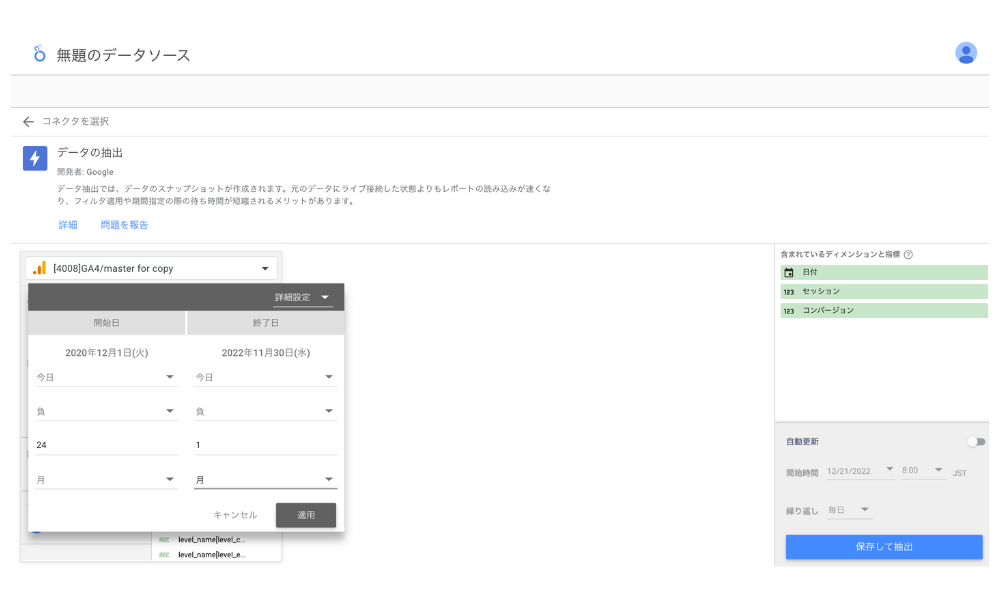
4. 自動更新を設定する
開始時間と繰り返し頻度を設定します。GA4はデータ更新に最大12時間程度のタイムラグがあるので、これを考慮して設定しましょう。サンプルでは、前月データを月初2日の8時に更新をかける設定にしています。
この画面に切り替わったら完成です
後から分かるように名前を変更しておきましょう。
もしここでエラーが表示される場合は、GA4 APIの割り当て上限に当たっている可能性が高いため、1時間ほど時間を置いて再度お試しください。万一それでも解消されない場合は、期間を短くしてデータ量を少なくしてください
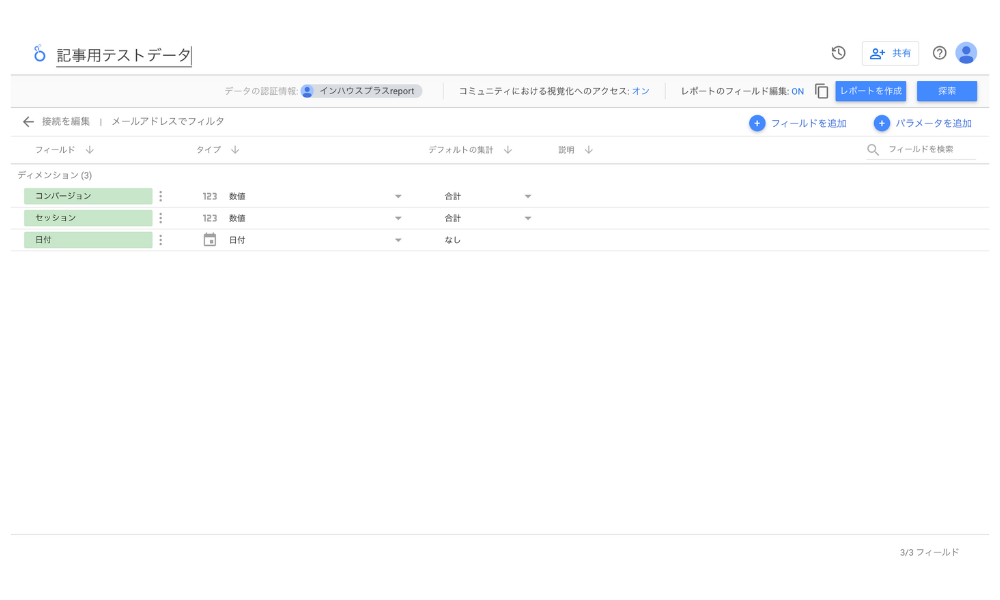
(関連記事)
GA4×ルッカースタジオ(旧データポータル)API割り当て上限によるデータセットの設定エラーの原因と対応策まとめ
データ抽出機能の注意点
抽出済みデータソースのデータ量の上限は 100 MB
データ量の上限があるため、無限にデータを抽出できるわけではないという点に注意です。データ量が多すぎて一度に抽出できない場合は、複数に分けてデータを抽出しましょう。
GA4のデータは、データ抽出の期間やデータ量によりサンプリングが発生する場合がある
トラフィックが多いサイトの場合、セッションやPVの数値にサンプリングが発生し、GA4の管理画面データに対して1%程度の誤差が生じる場合があります。またデータ量が多ければ多いだけサンプリングされる割合が高くなります。なお、弊社が管理しているサイトを見る限り、コンバージョンはサンプリングが発生することはありません。
特定のディメンションの組み合わせでエラーになる
例えば、ページの完全なURLとページ階層の組み合わせで設定するとエラーになります。エラーになった場合は、複数に分けてデータを抽出しましょう。
インハウスプラスならAPI割り当て上限によるデータセット設定エラーに対応したレポートテンプレートを利用できます
インハウスプラスは、既にGA4 APIの割り当て上限によるデータセット設定エラーに対応したLooker Studio(旧データポータル)テンプレートをご用意しています。レポートを作成する必要があるけれど、急なエラーにどう対応してよいか分からないという方はぜひご利用ください。
GA4の月次レポートなら【買い切り版】GA4 月次レポートテンプレート(4007)
![[4007]アクセス解析月次レポートテンプレート(GA4版)のプロダクト画像](https://inhouse-plus.jp/wp-content/uploads/2022/05/【4007】GA4-monthly-report-firstview-1024x637.png)
※画像をクリックすると大きい画面でルッカースタジオ(旧データポータル)が開きます
【買い切り版】GA4 月次レポートテンプレート(4007)を詳しくみる
GA4のEC月次レポートなら【買い切り版】GA4 EC月次レポートテンプレート(4008)
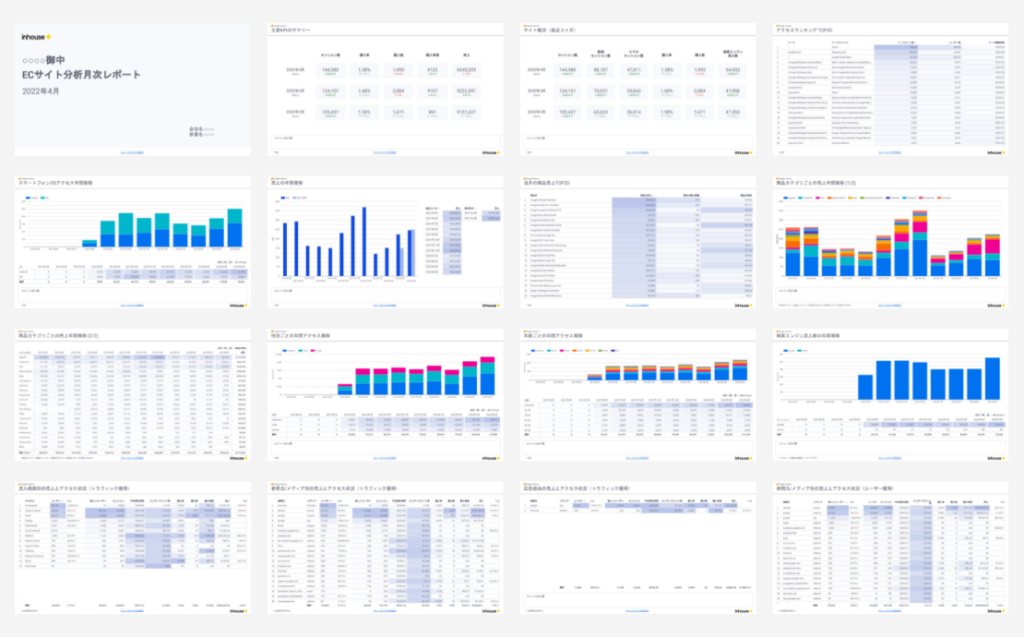
※画像をクリックすると大きい画面でルッカースタジオ(旧データポータル)が開きます
【買い切り版】GA4 EC月次レポートテンプレート(4008)を詳しくみる
GA4の分析ダッシュボードなら【買い切り版】GA4 分析ダッシュボードテンプレート(4009)
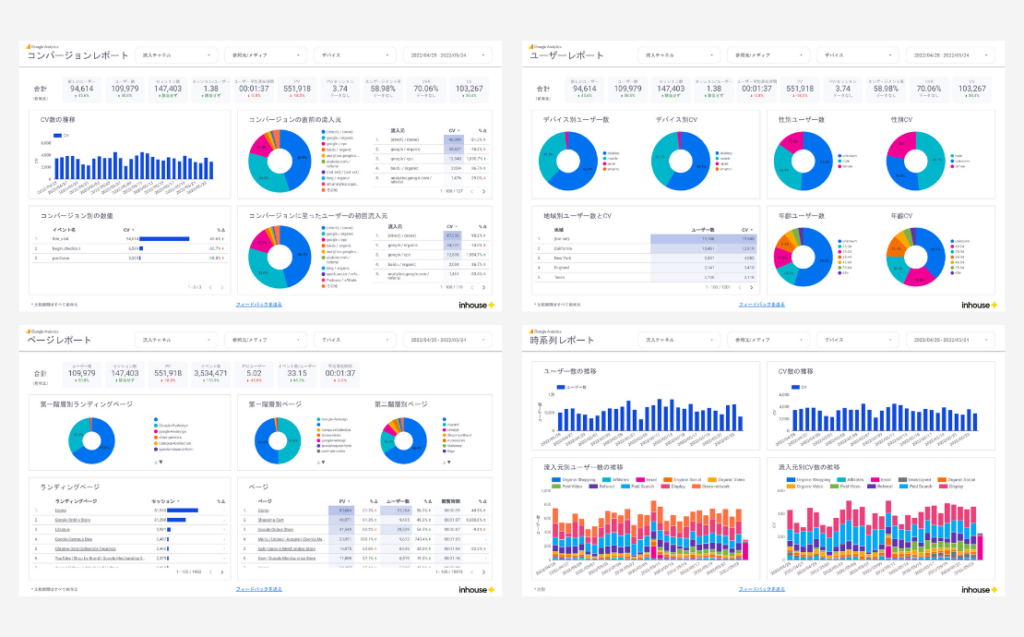
※画像をクリックすると大きい画面でルッカースタジオ(旧データポータル)が開きます
【買い切り版】GA4 分析ダッシュボードテンプレート(4009)を詳しくみる
GA4のEC分析ダッシュボードなら【買い切り版】GA4 EC分析ダッシュボードテンプレート(4010)
![[4010]GA4モニタリングダッシュボードfor ECサイトのプロダクト画像](https://inhouse-plus.jp/wp-content/uploads/2022/05/【4010】GA4-ec-monitoring-dashboard-firstview-1024x637.png)
※画像をクリックすると大きい画面でルッカースタジオ(旧データポータル)が開きます
【買い切り版】GA4 EC分析ダッシュボードテンプレート(4010)を詳しくみる
SEOの月次レポートなら【買い切り版】SEO月次レポートテンプレート(4011)
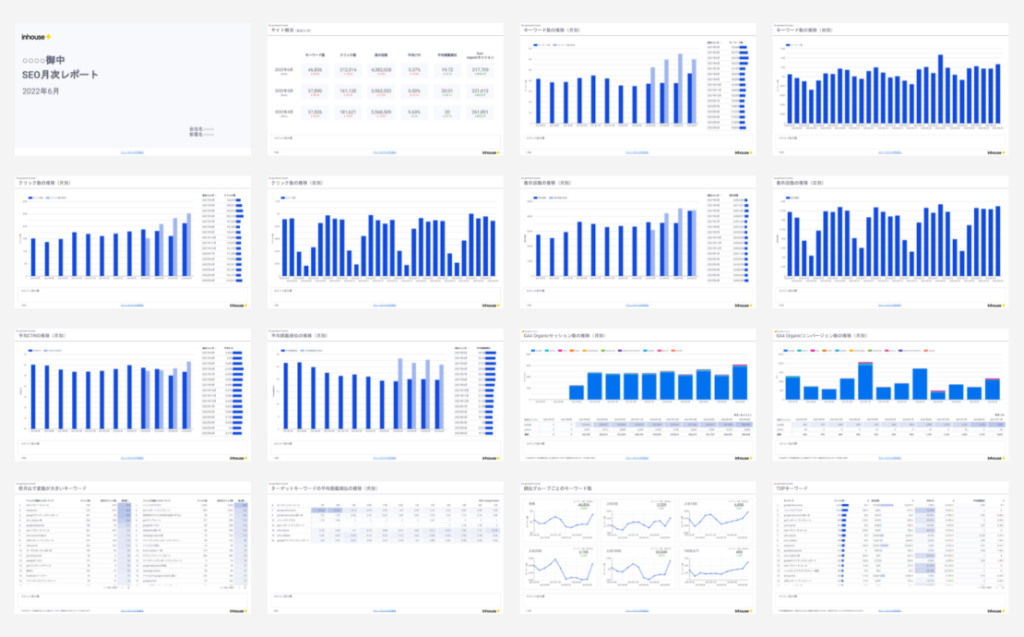
※画像をクリックすると大きい画面でルッカースタジオ(旧データポータル)が開きます
【買い切り版】SEO月次データポータルレポートテンプレート(4011)を詳しくみる
DeNAのデジタルマーケティング責任者として年間450億円を超えるECプラットフォームのマーケティングを担当。2014年に独立し、上場企業から資金調達後のスタートアップまでさまざまな企業のデジタルマーケティングのプロジェクトに関わり見識を広げた後、2018年3月に株式会社CALLOSUMを創業。
